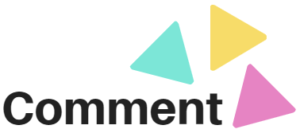Vous désirez revendre votre iPhone ? Votre iPhone beug et vous désirez retrouver les paramètres d’origine ? Dans ces deux cas de figure, vous avez peut-être besoin de le réinitialiser. Pour cela, rien de bien compliqué… Mais encore faut-il savoir comment s’y prendre ! En effet, pas question de faire une mauvaise manipulation et de risquer de perdre toutes vos données… Voici comment procéder pour réinitialiser correctement votre iPhone.
Étape 1 : sauvegarder vos données
Vous souhaitez changer d’iPhone tout en revendant votre modèle actuel ou simplement le donner à quelqu’un ? Cela est bien possible. Mais attention, avant de réinitialiser votre appareil, vous devez récupérer les informations contenues dans votre téléphone. En effet, la sauvegarde des données est une étape préalable importante. Vous devez absolument réaliser cette sauvegarde si vous ne désirez pas perdre toutes vos informations comme vos photos, vos contacts, vos documents…
Pour transférer vos informations, vous avez différentes possibilités.
Si vous utilisez iOS 11 ou une version ultérieure : vous pouvez utiliser le “Démarrage rapide”. Cette option permet de transférer rapidement vos données entre deux appareils. Pour cela, vous devez placer votre nouvel appareil près de l’ancien. Un écran “Démarrage rapide” va alors apparaître. Vous devrez renseigner votre identifiant Apple puis cliquer sur “Continuer”. Une animation va alors apparaître sur votre nouvel appareil. Vous devrez alors suivre ce qu’indique l’animation (c’est-à-dire placer votre ancien appareil au-dessus du nouveau). Au bout de quelques instants, le message “Terminer” apparaitra. Vous devrez alors entrer le code de votre ancien appareil sur le nouveau puis suivre les instructions. Vous pourrez alors choisir entre le transfert des données d’un appareil à l’autre ou la restauration à partir de votre dernière sauvegarde iCloud. Vous récupérerez alors toutes vos informations.
Si vous utilisez iOS 10 ou une version antérieure via iCloud : vous pouvez récupérer vos données et les transférer sur votre nouvel appareil en utilisant iCloud. Pour cela, vous devez allumer votre nouvel appareil et suivre les instructions. Vous devez alors choisir un réseau Wi-Fi et vous connecter. Une fois connecté, suivez les instructions. Vous accéderez alors à l’écran « Applications et données”. Vous devrez sélectionner “Restaurer à partir d’iCloud”. Il faudra alors vous connecter à iCloud à partir de vos identifiants Apple. Une fois connecté à votre compte, vous pourrez choisir votre dernière sauvegarde et lancer la restauration de cette dernière. N’éteignez pas l’appareil et patientez durant l’opération. Au bout de quelques minutes, vous pourrez accéder à votre appareil et retrouver toutes vos données.
Si vous utilisez iOS 10 ou une version antérieure via iTunes : vous pouvez également récupérer vos données et les transférer sur votre nouvel appareil en utilisant iTunes. Pour cela, vous devez allumer votre nouvel appareil et suivre les instructions et accéder à l’écran « Applications et données”. Vous devez alors sélectionner “Restaurer sur votre Mac ou PC”. Vous devrez alors connecter votre nouvel appareil à votre ordinateur puis ouvrir iTunes. Vous pourrez alors sélectionner votre nouvel appareil et choisir “Restaurer la sauvegarde”. Assurez-vous qu’il s’agisse bien de la sauvegarde la plus récente disponible. Il ne vous restera plus qu’à lancer la restauration. Tout votre contenu sera disponible quelques instants plus tard sur votre nouvel appareil.
Étape 2 : réinitialiser votre iPhone
Une fois le transfert de votre sauvegarde réalisé, vous pouvez enfin passer à l’étape réinitialisation de votre iPhone.
Pour cela, vous devez d’abord commencer par vous déconnecter d’iCloud, de l’App Store et de l’iTunes store. Une nouvelle fois, plusieurs possibilités se présentent à vous selon le modèle de votre iPhone.
Sous iOS 10.3 ou version ultérieure : vous devez vous rendre dans “Réglages”. Tout en haut de cette rubrique, sélectionnez la rubrique “nom et prénom”. Faites défiler la page vers le bas et appuyez sur le bouton “Déconnexion”. Vous devez alors entrer vos identifiants puis appuyer sur “Désactiver”.
Sous iOS 10.2 ou version antérieure : vous devez vous rendre dans “Réglages” et sélectionner “iCloud”. Faites défiler la page et appuyez sur « Déconnexion ». Vous devrez alors renseigner vos identifiants. Vous devez procéder de la même façon pour vous déconnecter de iTunes et de l’App Store. Pour cela, retournez dans “Réglages” et sélectionnez “iTunes et App Store”, puis “Identifiant Apple”. Cliquez ensuite sur « Déconnexion ».
Une fois cette étape réalisée, vous devez de nouveau accéder à “Réglages” puis appuyer sur “Général”. Vous devez alors sélectionner la section « Réinitialiser » puis “Effacer contenu et réglages”. Si la fonction “Localiser mon appareil” est activée, vous devrez de nouveau renseigner vos identifiants Apple.
Si vous changez de marque pour un téléphone autre qu’Apple, vous devez également désactiver les iMessages. Pour cela, retournez dans “Réglages”. Cherchez la section “Messages” puis “Desactiver iMessage”.
Vous pouvez aussi retirer votre ancien appareil de la liste des appareils de confiance. Pour cela connectez-vous à votre compte iCloud pour retirer votre ancien iPhone.
Votre ancien appareil est désormais réinitialisé.
Comment forcer le redémarrage de l’iPhone ?
Comme tous les smartphones, les iPhones ont aussi leur faiblesse. En effet, dans certains cas, votre iPhone peut être bloqué, c’est-à-dire que ce dernier ne répond plus lorsque vous appuyez sur l’écran ou les boutons. Dans ce cas, la première chose à faire est de tenter de l’éteindre puis de le rallumer. Si vous n’arrivez pas à effectuer cette première manipulation, vous devez essayer de forcer le redémarrage.
Les procédures pour forcer le redémarrage de l’iPhone varient en fonction du modèle que vous possédez. Voici les différentes solutions pour redémarrer votre téléphone.
iPhone 8, iPhone SE, iPhone X, iPhone XS, iPhone XR, iPhone et iPhone 12 : pour tous ces modèles d’iPhone, vous devez appuyer puis relâcher rapidement le bouton pour augmenter le volume situé sur le côté latéral gauche du téléphone. La seconde étape consiste à réaliser la même manipulation avec le bouton pour diminuer le volume situé juste en dessous. Enfin, vous devez appuyer sur le bouton latéral situé à droite de votre iPhone. Le logo Apple devrait alors apparaître.
iPhone 7 : pour redémarrer ce modèle d’iPhone, vous devez appuyer sur le bouton pour diminuer le volume tout en appuyant sur le bouton Marche/Arrêt, de façon simultanée. Le logo Apple devrait alors apparaître.
iPhone 6s et iPhone SE : pour redémarrer ces modèles d’iPhone, vous devez appuyer sur le bouton Marche/Arrêt et le bouton principal de façon simultanée. Lorsque le logo Apple apparaît, vous pouvez stopper la manipulation.
Vous connaissez désormais les différentes façons de réinitialiser un iPhone. Ces manipulations vous permettront de revendre votre téléphone ou de le donner à quelqu’un, tout en évitant que vos informations et vos données ne tombent entre les mains d’un inconnu. Avant cela, n’oubliez pas de sauvegarder vos données via le Cloud, iTunes ou encore grâce au système de démarrage rapide si vous achetez un nouvel iPhone. Enfin, n’oubliez pas de vérifier l’état de votre appareil avant de le céder. Il ne vous reste plus qu’à vous séparer de votre ancien appareil réinitialisé aux paramètres d’usine.